In dieser Ausgabe werfen wir einen Blick auf das Einplanen von Dachschrägen und Dachfenstern.
Um in KPS.MAX schnell und zügig eine Dachschräge einzuzeichnen, gehen Sie wie folgt vor:
Klicken Sie in der Funktionsleiste auf Raum. Wechseln Sie zur Ansicht Grundriss.

Aktivieren Sie die Dachschräge.

Bewegen Sie den Mauszeiger auf die Innenseite der Wand, über der Sie die Dachschräge planen möchten. Die Innenseite wird mit einer schmalen grünen Linie markiert. Klicken Sie nacheinander auf den Anfangspunkt und auf den Endpunkt der Wand.
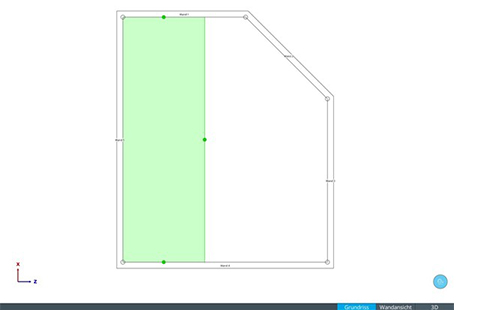
Die Dachschräge ist nun eingezeichnet und kann über den Inspektor weiter bearbeitet werden. Hier tragen Sie Ihre gewünschten Maße für die Dachschräge ein.
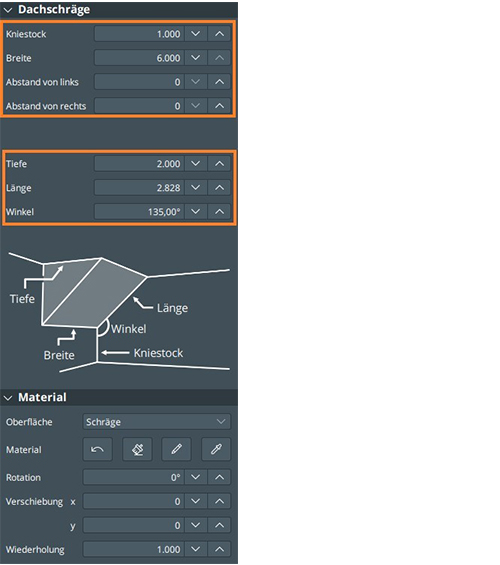
Wechseln Sie nun zur 3D-Ansicht und schauen Sie sich Ihre Dachschräge in der Planung an.
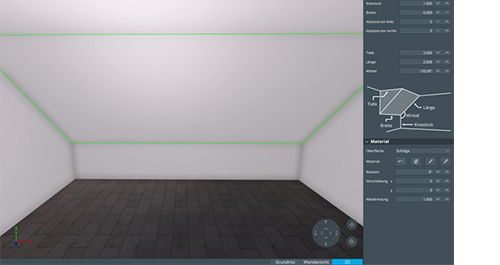
Sie können die Dachschräge auch in der 3D-Ansicht weiterbearbeiten, um direkt sehen zu können, wie sich z.B. die Bearbeitung des Kniestocks auf die Dachschräge auswirkt.
Wir haben in unserem Beispiel die Höhe des Kniestocks auf 1600 mm geändert. Geben Sie dazu im Feld Kniestock das neue Maß ein. Drücken Sie die Entertaste, um die Eingabe zu bestätigen.
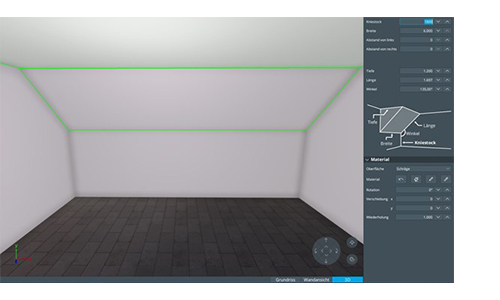
Nachdem die Dachschräge eingeplant wurde, fügen Sie das Dachfenster ein.
Klicken Sie in der Funktionsleiste auf Raum.

Klicken Sie auf Fenster.
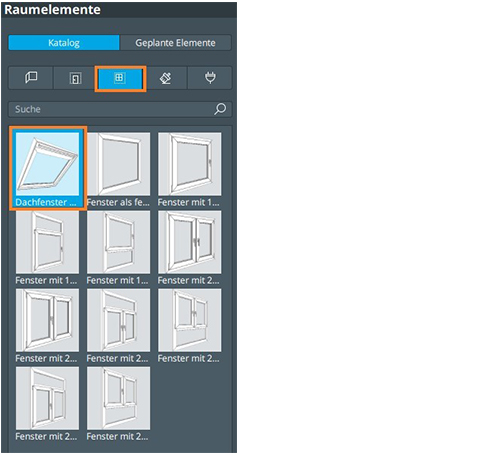
Planen Sie das Dachfenster für Dachschräge mit Schwingflügel ein, indem Sie es mit gedrückter Maustaste auf die Dachschräge ziehen.
Das Dachfenster ist nun eingezeichnet und kann über den Inspektor weiter bearbeitet werden. Hier tragen Sie Ihre gewünschten Maße für das Dachfenster ein.
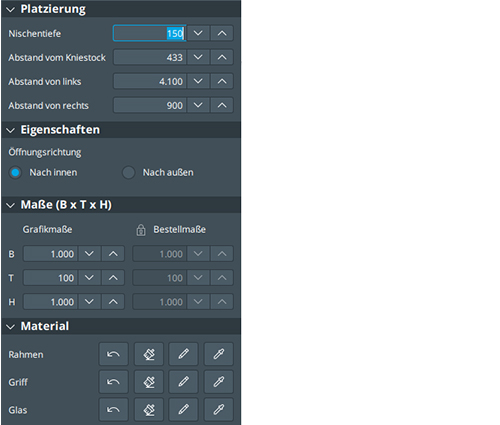
Ebenso wie bei der Dachschräge können Sie das Dachfenster auch in der 3D-Ansicht weiterbearbeiten, um direkt zu sehen, wie sich z.B. die Bearbeitung der Nischentiefe auf das Dachfenster auswirkt.
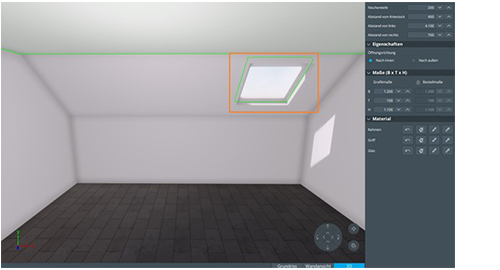
|